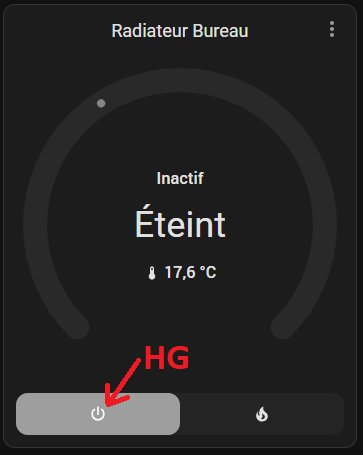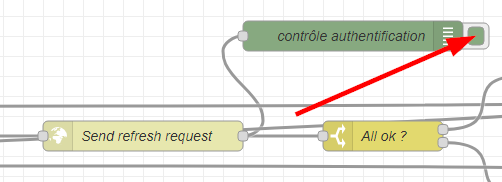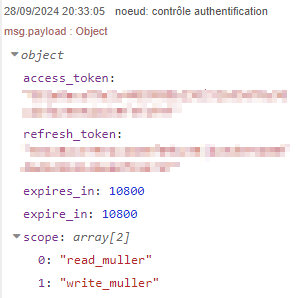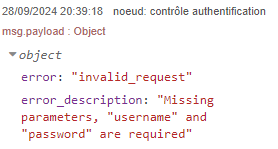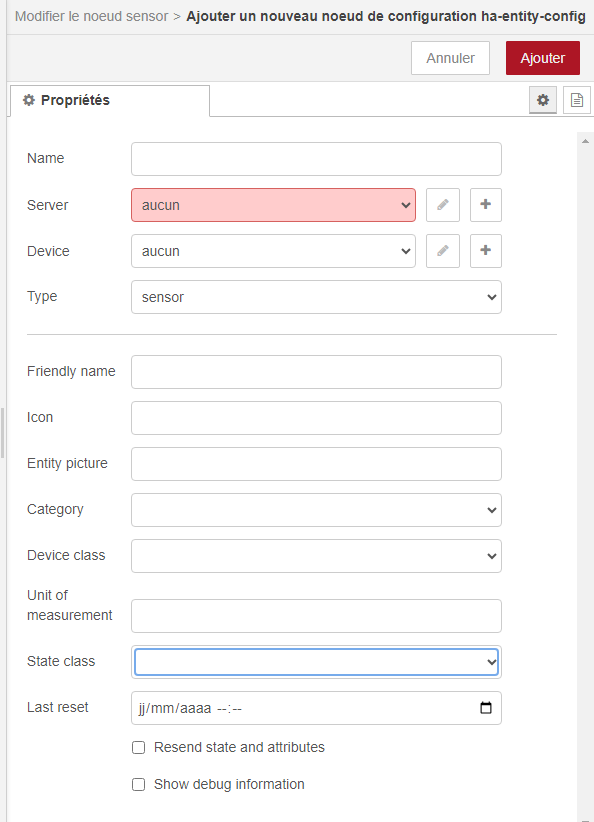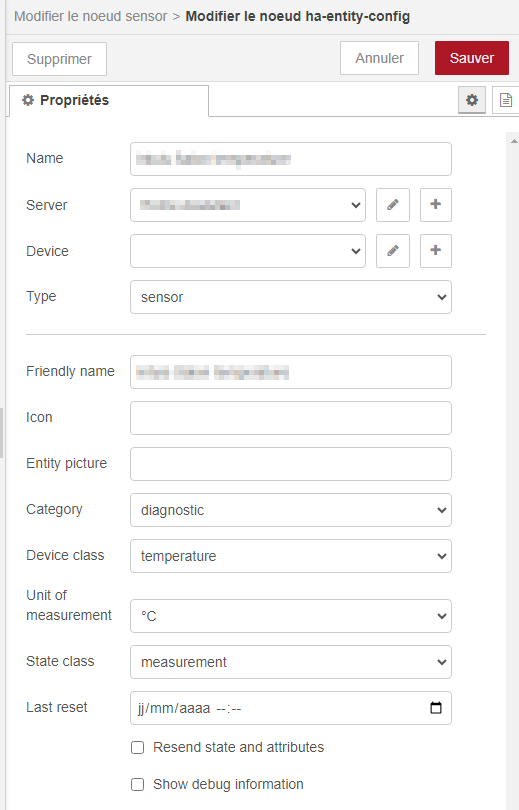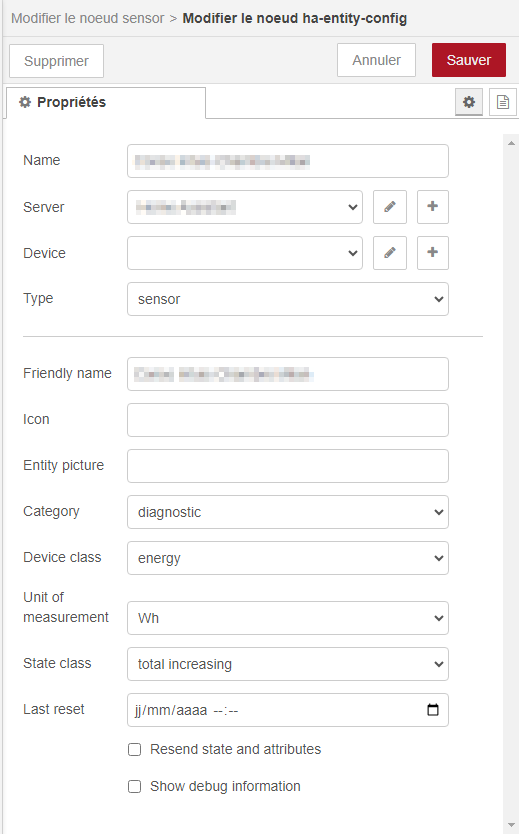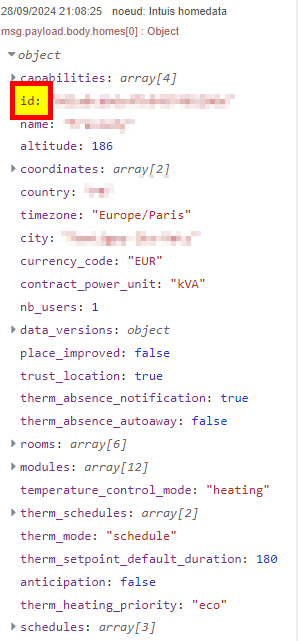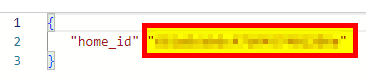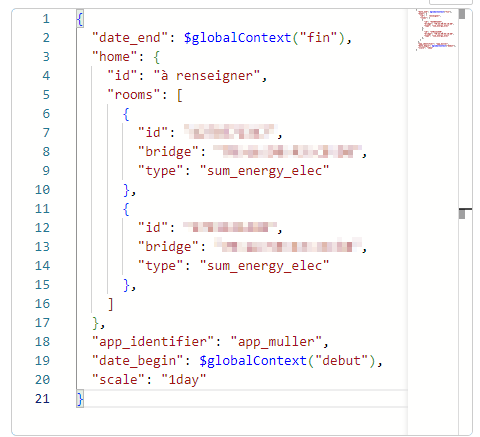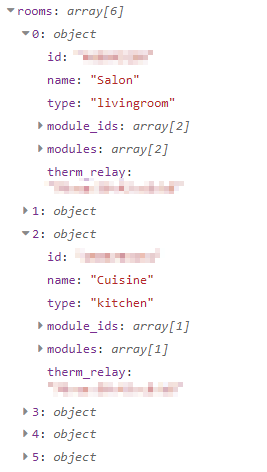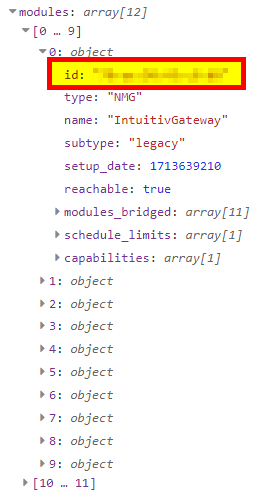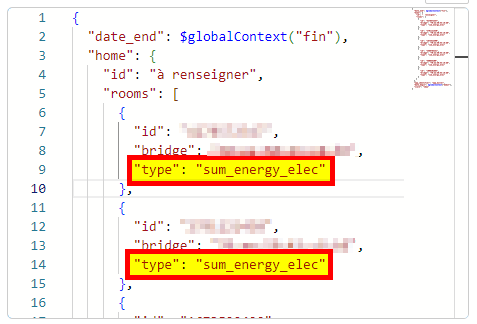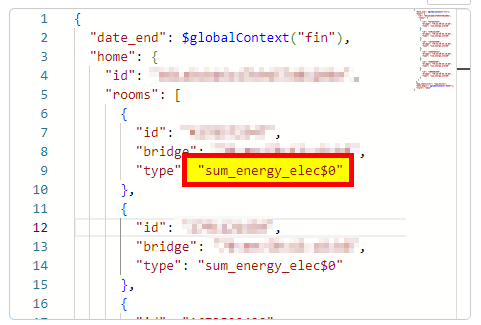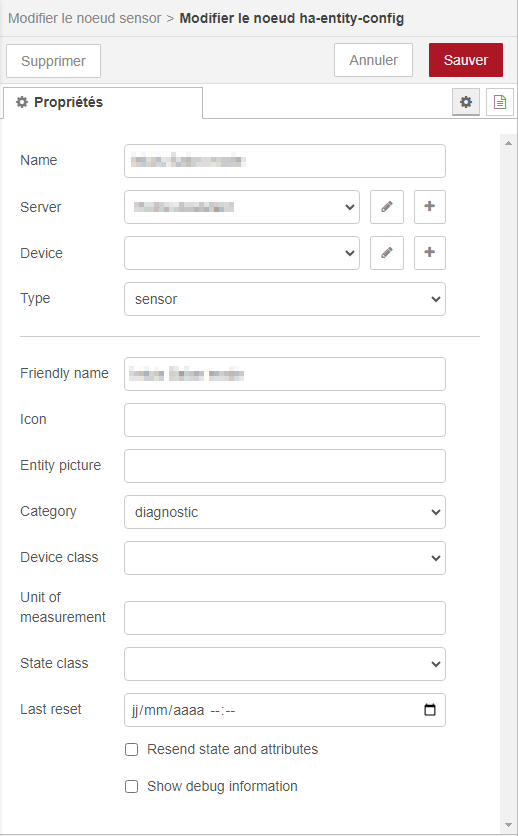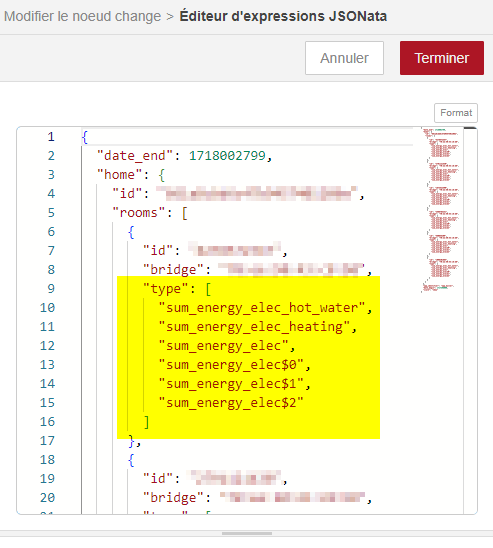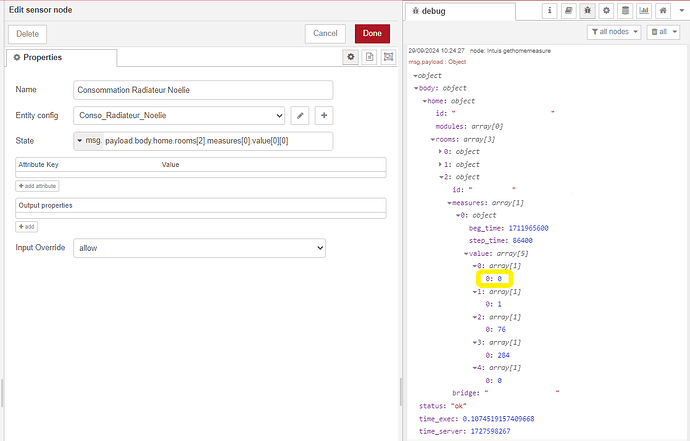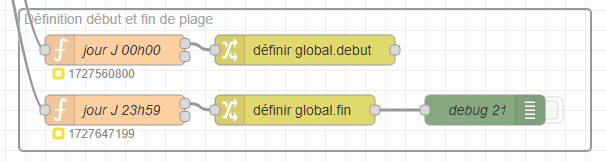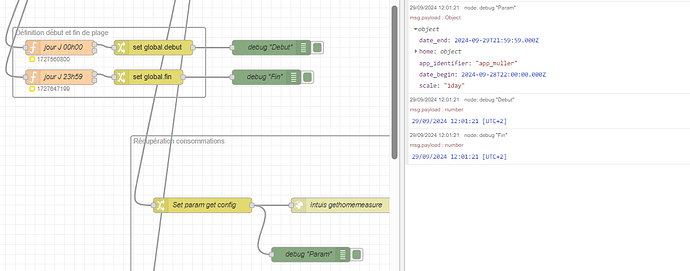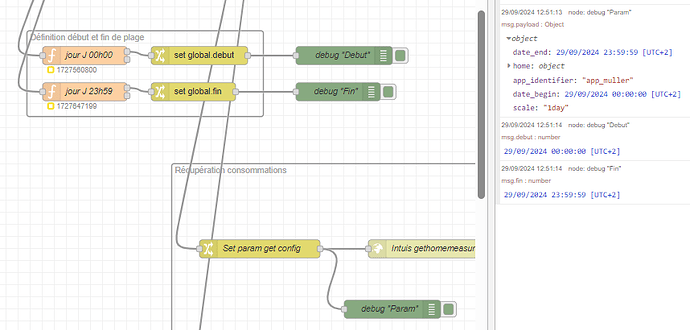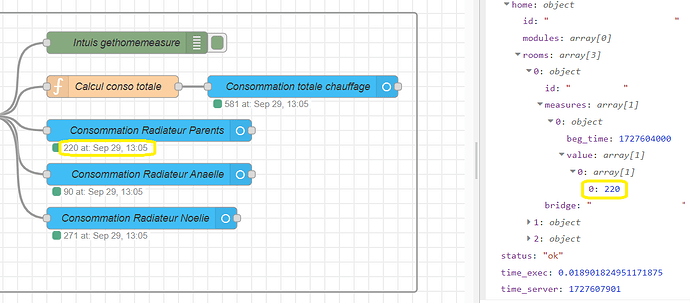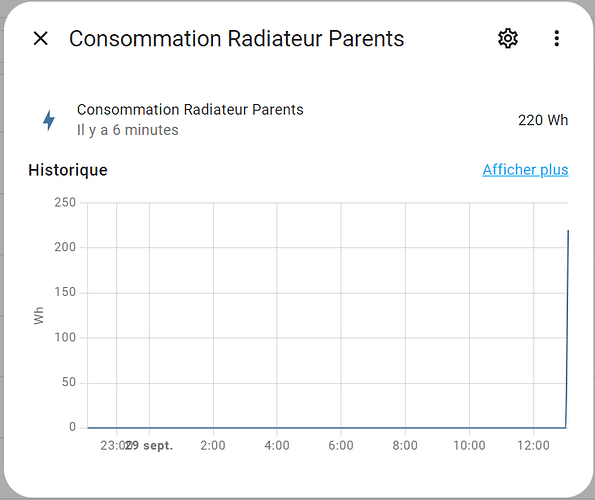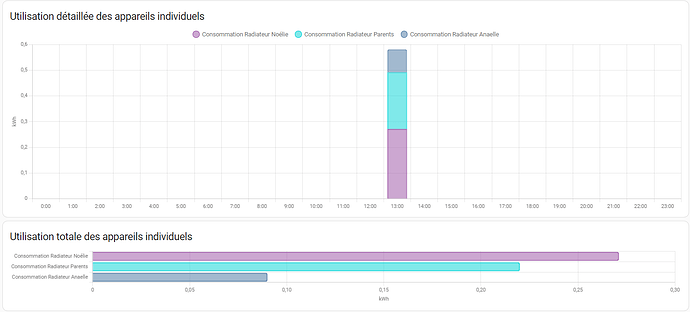Bonjour,
Je suis content que ce flow puisse être utile à d’autres personnes.
Je vais essayer de répondre à tous les points :
Identifiants
Normalement les ClientID et ClientSecret ne doivent pas être modifiés. De ce que j’ai compris en fouillant le sujet Muller Intuitiv sur jeedom cité plus haut, ils sont identiques pour tous les utilisateurs Intuis Connect. Seuls les username et password sont personnalisés pour chaque utilisateurs. Pour contrôler la première tentative de connexion, il est possible d’activer le noeud débug « contrôle authentification » :
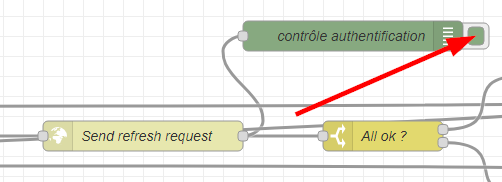
Une fois qu’il est activé, cliquer d’abord sur « Set first info » puis ensuite sur « Start ». Si la connexion est OK, le noeud débug retourne ce message :
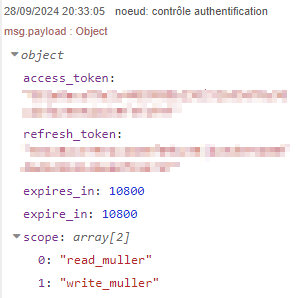
Si la connexion est KO, le noeud retourne un message de ce genre :
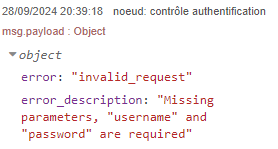
Le champ « error_description » permet d’identifier la source du problème.
Si la connexion est OK, on peut alors passer à la suite. Attention, il n’est pas nécessaire de cliquer sur le bouton « stop ».
entités
Pour récupérer les différentes infos, il faut donc créer des entités dédiées. Node red permet de le faire directement dans le flow, et c’est ainsi que j’ai procédé de mon côté. Voici comment je m’y suis pris pour « Température room 0 » par exemple :
Dans la vue détail du noeud, au niveau de Entity config, cliquer sur le bouton " + "

Vous accédez alors à la page de création d’une entité :
Saisir un nom, renseigner votre serveur Home Assistant, un friendly name (obligatoire), sélectionnez la category « diagnostic », la device class « temperature », l’unit of measurement « °C » et la state class « measurement ». Cliquer enfin sur le bouton « Ajouter » en haut de la page puis sur le bouton « Terminer » qui apparait ensuite.
Voici ce que ça donne chez moi :
La méthode est identique pour l’entité « Consommation room 0 », il faut juste renseigner d’autres propriétés. Voici pour exemple à quoi elle ressemble chez moi :
Après avoir créé les entités dans Node Red et redéployé le flow, il est important de redémarrer Home Assistant pour que les nouvelles entités soient présentes dans l’appli.
set param config
Vous avez raison, il y a bien un paramétrage dédié à votre installation dans les noeuds « set param get config » que j’ai oublié d’anonymiser et d’expliquer dans le flow.
Dans le premier noeud, il n’y a qu’un paramètre : l’id affecté à votre installation Intuis Connect. Pour le connaitre, je vous invite à procéder comme suit :
Activez le noeud debug « Intuis homedata » puis redéployez et cliquez à nouveau sur Get Intuis Data. Vous verrez alors s’afficher dans la fenetre de débuggage (la petite coccinelle à droite de l’écran) toutes les infos de votre installation, dont en premier lieu le « home_id » :
Copiez cette valeur (lorsque vous pointez dessus il y a trois petits boutons qui apparaissent. Celui du milieu permet de copier la valeur) et collez la dans la valeur du premier noeud « set param get config », entre les guillemets qui suivent « home_id » puis enregistrez :
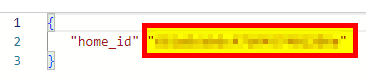
Dans le second noeud « Set param get config », il y a bien plus de paramètres, surtout si vous avez plusieurs pièces :
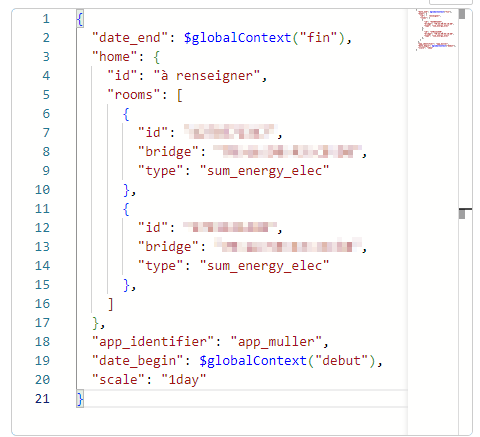
Il faut donc renseigner l’id de votre installation (le home_id comme au dessus), les id de vos pièces et l’id de votre pont (bridge).
Pour identifier les différentes room (identifiez quelle est la room 0 si vous en avez plusieurs) et connaitre leur id, il suffit de déployer la section « rooms » du même message debug que juste au dessus :
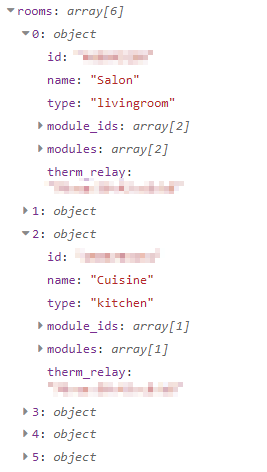
Pour identifier le pont et connaitre son id, il faut déployer la section « modules » du même message debug que plus haut et trouver le module qui a pour nom « IntuitivGateway » :
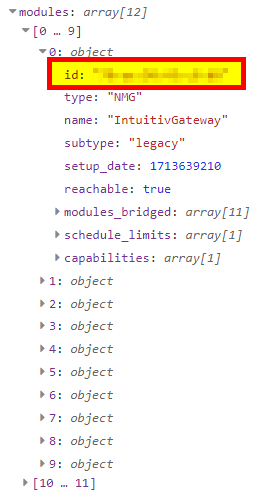
Une fois que tout ceci est fait et fonctionnel, il est possible d’ajouter les entités consommation dans les appareils individuels du dashboard Energy. Voici ce que ça donne chez moi :
Il faut juste garder en tête que vous n’aurez pas la consommation par radiateur mais par pièce, comme c’est le cas dans l’appli Intuis Connect. Donc si vos 3 radiateurs sont dans la même pièce, vous n’aurez qu’une consommation totale.
Voilà, j’espère que tout ça pourra vous débloquer.
Bon courage !